Cara Memperbaiki Ralat Perubahan Rangkaian dikesan di Google Chrome

- 3938
- 480
- Clarence Powlowski
Apabila Google Chrome berpendapat bahawa rangkaian anda telah berubah, penyemak imbas mula memaparkan ralat "perubahan rangkaian telah dikesan". Biasanya, mesej ralat harus hilang sendiri. Namun, jika itu tidak berlaku, anda perlu mencuba beberapa perkara untuk menyelesaikan masalah.
Terdapat beberapa cara untuk memperbaiki ralat rangkaian Chrome dan membawa penyemak imbas kembali normal. Beri setiap kaedah berikut, dan masalah anda mungkin akan diselesaikan.
Isi kandungan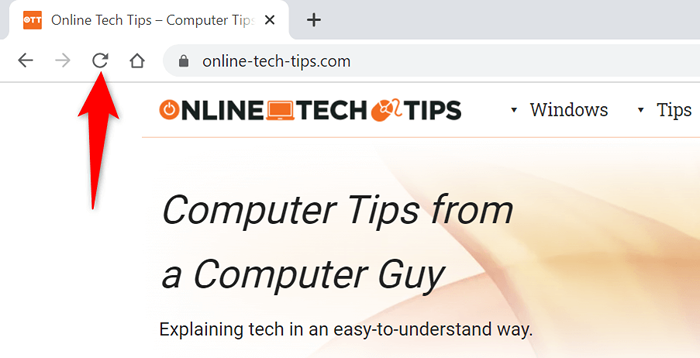
Halaman web anda harus dibuka setelah menyegarkan dilakukan.
Menghilangkan "err_network_changed" dengan melancarkan semula Google Chrome
Sekiranya laman web anda tidak dimuat walaupun selepas memilih pilihan Refresh, cuba tutup dan buka semula penyemak imbas anda. Ini memberi peluang baru kepada Chrome untuk mewujudkan semua hubungannya, yang sepatutnya membantu menyelesaikan masalah anda.
Anda boleh menutup krom dengan memilih X ikon di sudut kanan atas.
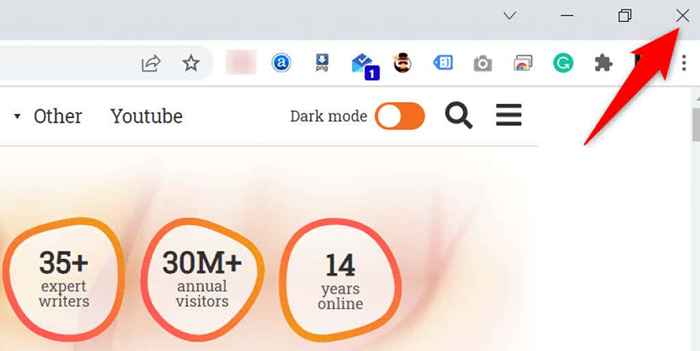
Setelah Chrome ditutup, peluncurkan pelayar dengan membuka Mula menu, mencari Chrome, dan memilih Google Chrome dari hasil carian.
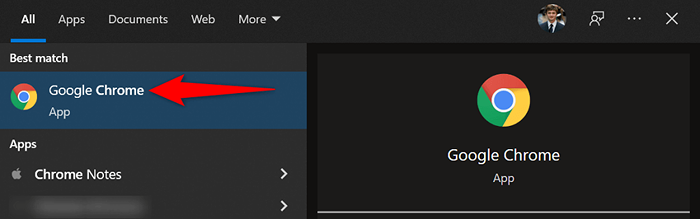
Masukkan URL laman web anda di bar alamat, tekan Masukkan, Dan laman web anda harus dilancarkan tanpa sebarang masalah.
Mulakan semula komputer Windows 10 anda
Anda juga harus mencuba reboot komputer anda untuk melihat apakah itu membetulkan ralat "perubahan rangkaian telah dikesan". Sekiranya ralat ini hasil daripada masalah dengan sistem komputer anda, reboot mudah harus menyelesaikan masalah.
Pastikan untuk menyimpan kerja anda yang tidak selamat sebelum memulakan semula komputer anda.
- Buka Mula menu dan pilih Kuasa pilihan.
- Pilih Mula semula dari menu.
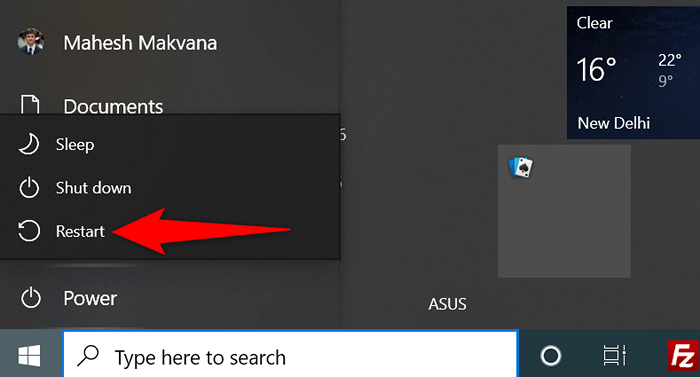
- Apabila PC anda dimulakan semula, lancarkan Chrome dan lihat jika laman web anda dimuatkan.
Reboot modem anda
Adalah idea yang baik untuk memulakan semula penghala anda apabila anda mengalami masalah rangkaian. Ini kerana router sering mengalami gangguan kecil, yang dapat diselesaikan dengan reboot yang mudah.
Anda boleh memulakan semula kebanyakan router dengan menekan Kuasa butang pada penghala. Sekiranya penghala anda tidak mendapatnya, matikan suis soket kuasa dan kemudian putar semula bertukar semula selepas beberapa saat.
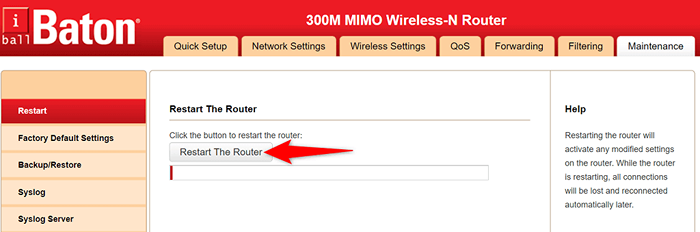
Cara lain yang anda boleh reboot router tertentu adalah dengan membuka halaman tetapan router anda di penyemak imbas anda, memilih Penyelenggaraan tab, dan memilih Mulakan semula penghala pilihan.
Kemas kini Google Chrome
Penting untuk memastikan Chrome terkini pada sistem anda supaya penyemak imbas selalu mempunyai pembetulan pepijat terkini dan ciri -ciri baru. Sekiranya anda menggunakan versi lama Chrome, itu mungkin mengapa penyemak imbas anda memaparkan ralat "perubahan rangkaian telah dikesan".
Dapatkan penyemak imbas yang dikemas kini di PC anda, dan anda tidak boleh melihat ralat di atas lagi.
- Buka Chrome, Pilih tiga titik di sudut kanan atas, dan pilih Tetapan.
- Pilih Mengenai Chrome dari bar sisi di sebelah kiri.
- Biarkan Chrome secara automatik menyemak dan memasang kemas kini baru.
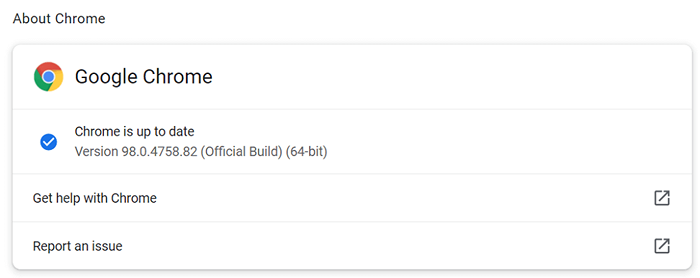
- Tutup dan dibuka semula Chrome, dan kesilapan anda harus hilang.
Siram cache DNS
PC anda menyimpan cache DNS untuk membantu penyemak imbas anda dengan cepat sampai ke laman web. Kadang -kadang, fail cache ini menjadi masalah dan menyebabkan krom dan pelayar lain memaparkan pelbagai kesilapan.
Nasib baik, anda boleh memadamkan cache ini tanpa menjejaskan sejarah penyemak imbas anda. Sistem ini akan membina semula cache semasa anda melayari laman web.
- Akses Mula menu, cari Arahan prompt, dan pilih alat itu dalam hasil carian.
- Taipkan arahan berikut dalam command prompt dan tekan Masukkan: Ipconfig /Flushdns
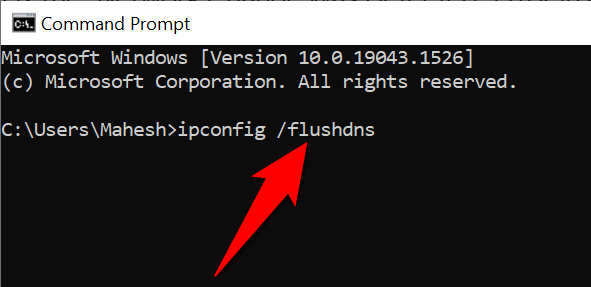
- Keluar dari Command Prompt, Pelancaran Chrome, dan lihat jika laman web anda dimuatkan.
Tukar pelayan DNS untuk sambungan anda
Pelayan DNS PC anda memainkan peranan besar dalam pelayar web anda yang sampai ke laman web. Sekiranya pelayan DNS ini mengalami gangguan, mungkin mengapa Chrome memaparkan ralat "perubahan rangkaian telah dikesan".
Dalam kes ini, anda boleh beralih ke pelayan DNS alternatif dan lihat apakah itu membuat perbezaan. Disarankan untuk menggunakan DNS awam percuma Google.
- Pelancaran Tetapan di PC anda dan pilih Rangkaian & Internet > Tukar pilihan penyesuai.
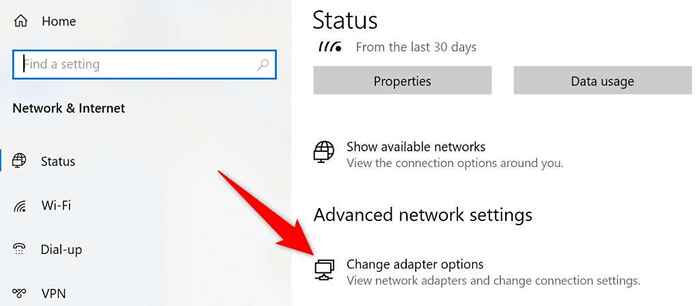
- Klik kanan penyesuai rangkaian anda dalam senarai dan pilih Sifat dari menu.
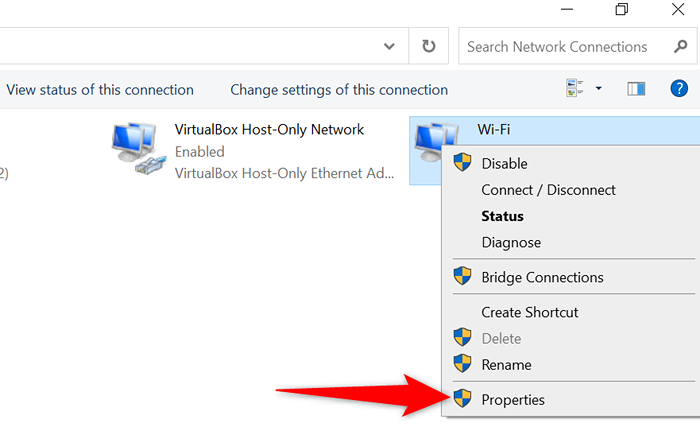
- Pilih Versi Protokol Internet 4 dalam senarai dan pilih Sifat.
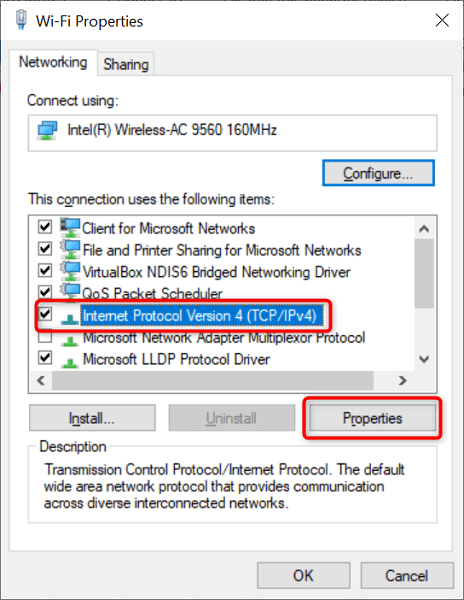
- Aktifkan Gunakan alamat pelayan DNS berikut pilihan.
- Pilih Pelayan DNS yang disukai medan dan masukkan 8.8.8.8. Kemudian, masukkan 8.8.4.4 di dalam Pelayan DNS alternatif medan.
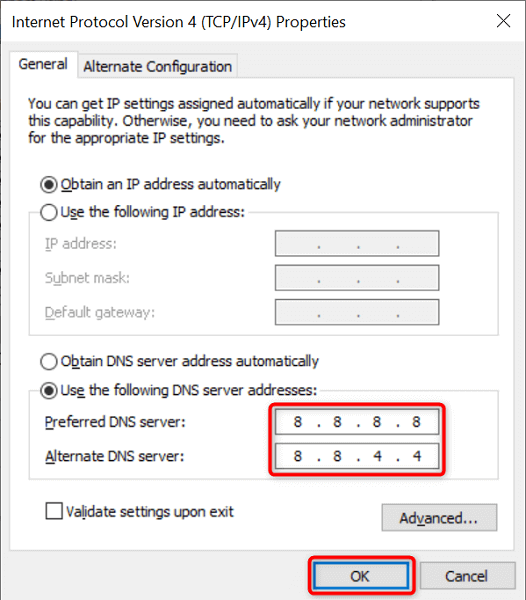
- Pilih okey di bahagian bawah untuk menyimpan tetapan anda.
- Buka Chrome dan cuba mengakses laman web anda.
Keluarkan rangkaian yang disimpan yang tidak diingini
Sekiranya anda telah menyimpan terlalu banyak rangkaian sambungan internet di PC anda, yang boleh mengelirukan Chrome, dan anda akhirnya melihat ralat "perubahan rangkaian telah dikesan". Oleh itu, teruskan dan keluarkan semua rangkaian yang anda tidak mahu gunakan lagi.
Adalah idea yang baik untuk mempunyai senarai rangkaian yang bersih.
- Akses Tetapan aplikasi dan pilih Rangkaian & Internet > Wi-Fi > Mengurus rangkaian yang diketahui.
- Pilih rangkaian yang tidak diingini dalam senarai dan pilih Lupa. Ulangi langkah ini untuk setiap rangkaian yang ingin anda keluarkan.
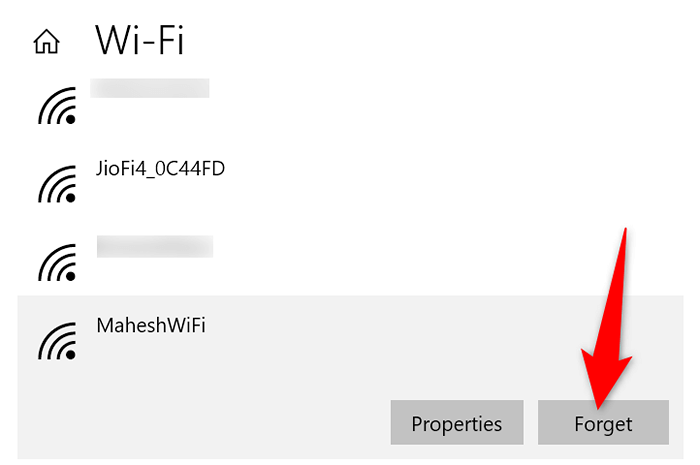
- Buka Chrome dan cuba memuatkan laman web anda.
Padamkan sejarah pelayaran krom
Sekiranya ralat "perubahan rangkaian dikesan" anda masih belum hilang, cuba membersihkan sejarah pelayaran Chrome dan lihat apakah itu menyelesaikan kesilapan. Biasanya, prestasi penyemak imbas anda akan terjejas jika anda telah mengumpulkan sebilangan besar fail sejarah.
Perlu diingat bahawa anda akan kehilangan data melayari masa lalu anda, kuki, cache, dan barang lain yang anda pilih untuk memadam apabila anda membersihkan sejarah anda.
- Pelancaran Chrome, Pilih tiga titik di sudut kanan atas, dan pilih Tetapan.
- Pilih Keselamatan dan privasi di sebelah kiri dan Data pelayaran jelas di sebelah kanan.
- Pilih item yang ingin anda jelaskan. Pilih data beberapa hari untuk dibersihkan terlebih dahulu, dan jika itu menyelesaikan masalah ini, anda tidak perlu mengeluarkan seluruh sejarah anda.
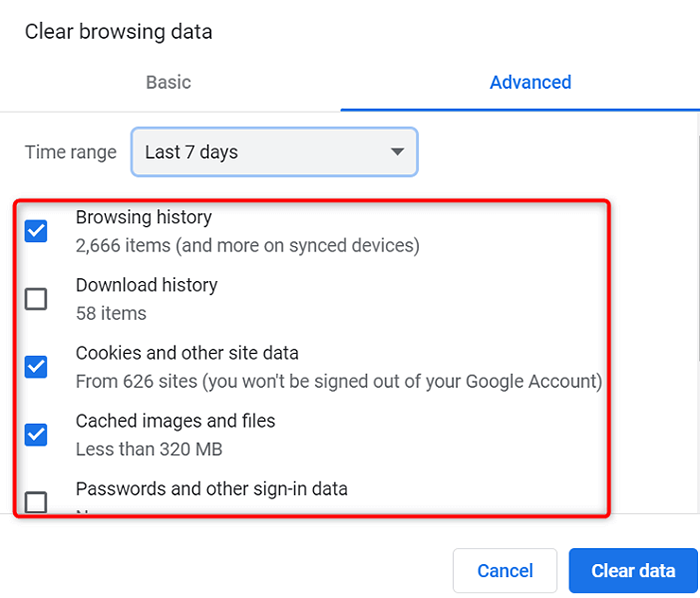
- Sebaik sahaja barang anda dipilih, pilih Data jelas butang di bahagian bawah.
- Membuka semula Chrome Sebaik sahaja data anda hilang, dan penyemak imbas anda harus berfungsi seperti yang dimaksudkan.
Menyelesaikan kesilapan "perubahan rangkaian dikesan" Chrome adalah mudah
Anda tidak perlu risau tentang menukar rangkaian anda atau membuat perubahan ketara pada PC anda jika penyemak imbas Chrome memaparkan ralat "perubahan rangkaian telah dikesan". Itu kerana, dalam kebanyakan kes, anda dapat menyelesaikan masalah dengan tweaking beberapa pilihan di sana sini di sistem anda.
Sebaik sahaja anda melakukannya, penyemak imbas anda akan mula memuatkan laman web anda seperti yang telah dilakukan sehingga anda mengalami kesilapan. Semoga berjaya!
- « Cara memindahkan data WhatsApp dari Android ke iPhone
- 10 Alternatif Percuma ke Sistem Operasi Windows »

